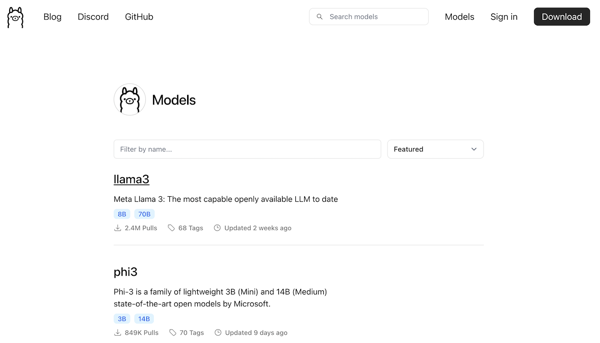-
iPad : tes boutons de volume me rendent dingue ! Il faut qu’on parle ergonomie…
Ah, je suis bien embêté.
En avril dernier, je vous racontais comment le Kindle Scribe, la liseuse grand format d’Amazon, jouait quasiment le rôle d’un iPad pour moi (lire ici). J’avais aussi eu l’occasion d’un parler avec Mat Profduweb qui avait réalisé un test vidéo du Kindle Scribe, notamment après m’en avoir entendu parler dans le podcast iWeek (la semaine Apple) —merci à lui de nous écouter 🙂. Et Mat fait dans ce test plusieurs remarques pertinentes comme la difficulté de récupérer les notes manuscrites que l’on ajoute à un PDF, l’impossibilité de synchroniser des documents Word, le manque de flexibilité des notes ajoutées dans un livre, et aussi, voire surtout, le manque complet d’intégration avec l’écosystème d’Apple. Et notamment avec l’application Notes. Ce qui signifie que les bloc-notes que l’on crée sur le Scribe pour… prendre des notes, euh… essentiellement restent sur le Scribe. Et c’est vrai que c’est gênant. Tellement même qu’il n’a pas gardé sa Kindle Scribe, d’autant plus qu’il n’a pas trouvé la liseuse agréable pour lire non plus !
Et ça me titille depuis que j’ai vu sa vidéo et que j’en ai parlé avec lui.
Parce que moi aussi, évidemment, je suis totalement investi dans l’univers Apple. Et je me suis aussi retrouvé confronté au problème de récupération de mes notes manuscrites. Et la keynote de la WWDC 2024 a fini de m’achever et notamment la fonction Smart Script intégré à iPadOS 18 qui promet notamment de rendre plus lisible l’écriture manuscrite mais aussi de traiter celle-ci comme du texte (copier, coller, insérer, corriger) de manière transparente. Je ne l’ai pas encore essayée, mais je vous en parlerai ici-même quand ce sera le cas.
Vous m’avez vu venir : je suis donc en train d’essayer de nouveau un iPad, après m’en être facilement passé pendant plusieurs années. Me voici aux commandes d’un iPad Air M2 11 pouces, muni de son Apple Pencil Pro et de la jaquette Smart Folio. Je ne vais pas faire ici un test complet, avec benchmarks des performances et tout le toutim, mon camarade Fabrice Brochain a déjà fait ça très bien sur Comment Ça Marche. Mais, après trois semaine d’utilisation, je peux faire un retour d’usage et notamment de l’ergonomie (ou de manque d’ergonomie dans certains cas) de la tablette d’Apple.
C’est un iPad: étonnant, non ? (Copyright Pierre Desproges)
Dès que je l’ai sorti de sa boîte, je me suis retrouvé face… à un iPad. Normal me direz-vous… Mais après tant d’années (mon dernier iPad était un iPad Air 2 sorti en 2014, je m’attendais à être plus surpris. Alors, oui, le design est différent et notamment les flancs plats plutôt qu’en biseau sont plus agréables à tenir en main, et notamment pour lire à une main en ayant un des coins arrondis dans la paume. Un bon point pour l’ergonomie. Pour le reste, la taille et le poids sont similaires, la qualité de l’écran pas si éloigné l’un de l’autre et iPadOS pas tellement différent non plus. Tous les testeurs du monde ou presque arrivent à la même conclusion depuis plusieurs années : la matériel est très bien et s’améliore d’une version à l’autre, mais le logiciel pêche.
Un écran LCD à l’angle de vue trop réduit
Pour lire un livre sur tablette, rien de mieux à mon sens que l’encre électronique. Et ça se confirme avec l’iPad Air dont l’écran LCD est finalement assez décevant. La résolution est formidable mais l’angle de vision est trop réduit : dès que l’on n’est pas tout à fait en face de l’écran on perd en luminosité. En intérieur ce n’est pas très gênant, mais ça l’est plus quand on veut lire dehors (voir De la supériorité de l'encre électronique pour lire à l'extérieur…). Franchement, j’ai l’impression d’avoir vu de bien meilleurs écrans LCD que celui-là. C’est sans doute mieux avec l’écran OLED double couche de l’iPad Pro M4, mais à 600 euros de plus à configuration équivalente, ça fait cher.
Smart Folio : pas si smart
La jaquette Smart Folio d’Apple ne manque pas d’atouts : elle est plutôt légère, couvre l’avant et l’arrière de la tablette et s’attache et se détache facilement grâce à ses aimants. Enfin, facilement, c’est vite dit. Parce qu’elle est tellement ajustée qu’il faut insérer un bout d’ongle pour pouvoir la détacher de la tablette. Et c’est pareil d’ailleurs pour simplement l’ouvrir ou, pire encore, pour attraper la partie destinée à couvrir l’écran lorsqu’elle est repliée sur le dos de l’iPad pendant qu’on l’utilise. C’est agaçant.

Sans oublier que depuis les débuts des étuis d’Apple, le côté qui touche l’écran est aussi celui tourné vers l’extérieur, donc celui que l’on touche avec les doigts ou que l’on pose sur la table, quand on le déplie. Résultats cela protège l’écran des chocs mais pas des salissures et autre.
La panoplie d’aimants de la Smart Folio permet notamment un réglage assez fin de l’inclinaison de la tablette lorsqu’on la pose sur la table est c’est vraiment agréable. Mais pourquoi diable tous ces aimants ne permettent-ils pas de maintenir aussi la tablette en mode portrait ? Pour lire un PDF ou un livre pendant qu’on est en train de manger par exemple, ce serait bien pratique. Sans compter que la Smart Folio ne propose pas d’endroit pour attacher le stylet, et c’est bien dommage… Parce que non, Apple, les aimants ne suffisent pas quand on met l’iPad dans un sac !


Je vais regarder du côté d’un étui comme celui d’ESR… Mais j’hésite à cause de son poids.
Apple Pencil : trop fin pour être confortable
Puisque l’on parle du stylet d’Apple, le tout dernier modèle Pro est une belle amélioration des modèles précédents, mais il reste trop fin à mon goût et donc pas assez confortable pour être manié plus de quelques minutes sans attraper des crampes aux doigts. Dommage, car la nouvelle fonction de pincement pour passer d’un outil à l’autre (on peut choisir d’autres fonctions dans les Réglages) est vraiment bien pensée et plus pratique que la double-tape du modèle précédent (que l’on peut toujours utiliser malgré tout).
Ce qui ne change pas non plus c’est la pointe en plastique dur qui glisse beaucoup trop sur la surface de verre de l’écran en produisant de plus un « clac » à chaque fois qu’on la repose sur l’écran. J’ai préféré pour ma part la replacer par une pointe de chez [Pen.tips](pen.tips) qui grâce à son matériau un peu plus souple produit moins de bruit et accroche un tout petit peu plus l’écran pour procurer une sensation plus agréable à l’écriture ou au traçage.
Les boutons de volume me rendent dingue !
Nous voici donc arrivés au détail auquel je n’arrive pas à m’habituer, même après plusieurs semaines d’utilisation quotidienne : les boutons de volume et leur utilisation changeante. Lorsque l’on tient la tablette en mode Portrait, il sont situés en haut, sur le côté droit, tout près du bouton de veille, lui aussi proche du coin supérieur droit, mais sur la tranche supérieure. Intuitivement, on comprend que le bouton de volume supérieur sert à augmenter le volume sonore, tandis que celui du bas sert à le baisser.

Des boutons qui s'inversent
Seulement, les fonctions de ces deux boutons s’inversent lorsque l’on tient l’iPad en mode Paysage, c’est-à-dire à l’horizontal, le mode naturel lorsqu’on le pose par exemple sur la table, maintenu dans son étui. Dans ce cas, le bouton inférieur devient le bouton de droite et le bouton supérieur devient donc le bouton de gauche. Et pour être cohérent avec l’animation de changement de volume qui s’affiche en haut de l’écran (une petite barre blanche horizontale), c’est le bouton de droite qui sert à augmenter le volume, et celui de gauche pour le baisser. Dans les versions précédentes d’iPadOS, on pouvait revenir au mode précédent, c’est-à-dire conserver aux boutons de volume la même fonction quelle que soit l’orientation de la tablette. Mais ce n’est plus possible. En tout cas, je n’ai pas trouvé…
Vous allez me dire, ce n’est pas bien grave, il suffit de regarder l’orientation de la tablette. Oui… mais non. Il m’arrive souvent par exemple de lancer l’écoute d’un podcast ou d’un morceau de musique puis de poser l’iPad sur une table. L’écran s’éteint mais l’audio continue. Et là on fait comment pour se souvenir de l’orientation ? D’autant plus que même si l’on bouge l’iPad, le fait que l’écran soit éteint fait que son orientation ne change pas, même si on place physiquement la tablette de l’horizontal à la verticale ou inversement.

Des boutons en opposition, comme sur l’iPhone ou l’Apple Watch Ultra
Et, cerise sur le gâteau si j’ose dire, les boutons de volume sont si proches du bouton de mise en veille que lorsque l’iPad est posé à plat sur une table et que l’on veut changer le volume à une main, il m’arrive bien une fois sur deux d’éteindre l’écran parce que je place un doigt en opposition pour pouvoir appuyer sur le bouton sans faire glisser la tablette. Et voilà qu’il faut les deux mains pour changer le volume.
Ça me rend dingue.
-
De la supériorité de l'encre électronique pour lire à l'extérieur…
En cette période d’été, quand on a la chance de pouvoir profiter de quelques jours de vacances, on peut aussi profiter de ce moment de répit pour lire. Pour ma part, je suis en train de relire Le Comte de Monte Cristo d’Alexandre Dumas, avec un plaisir fou. Il fait beau, je peux lire dehors, à l’ombre ou même parfois au soleil lorsque la chaleur n’est pas trop écrasante.
Hé bien, je peux vous le dire, malgré les deux photos ci-dessous, il n’y a pas photo : l’encre électronique de ma Kindle Scribe est bien plus agréable que l’écran de l’iPad dans les deux cas.
Mais l’iPad a d’autres qualités que je redécouvre en ce moment, avec toutefois d’agaçants problèmes d’ergonomie à mon sens… Mais je vous en parlerai bientôt.
À l’ombre…

Au soleil…

-
Apple et l'Europe : amende, DMA, IA, rien ne va plus

Face aux pression de la Commission européenne, qui évoque une amende record de 40 milliards de dollars, Apple menace de ne pas intégrer ses nouvelles fonctions d’IA dans ses produits en Europe. Un bras de fer au goût de poker.
Parmi les nouveautés annoncées lors de la dernière conférence d’ouverture de la WWDC 2024 (la conférence des développeurs Apple, lire notre article), trois fonctions ont particulièrement frappé les esprits. Il y a bien sûr la panoplie d’outils d’Intelligence Artificielle, rassemblés sous la bannière Apple Intelligence, la firme à la Pomme ayant ainsi réussi à se réapproprier le sigle AI en anglais. Avec iOS 18 sur l’iPhone et macOS 15 Sequoia sur le Mac, on pourra également d’un clic afficher l’écran de son iPhone sur son Mac et même interagir avec le smartphone via la souris de son ordinateur. Une façon très pratique d’accéder depuis son Mac à des applications qui n’existent pas pour macOS et ce, même si l’iPhone est dans la pièce d’à côté. Notons enfin la possibilité avec iPadOS 18 de piloter à distance l’écran d’un autre iPad pour aider un utilisateur sans être assis à côté de lui. Intéressant non ? Sauf que nous ne pourrons peut-être pas en profiter. Nous ? Les utilisateurs européens.
Pour lire la suite: Article sur Comment Ça Marche .net
-
WWDC 2024 : une année riche… en sherlocking !

Petit cours d’histoire pour les plus jeunes. En 1997 Apple lance le Système 8 pour ses Mac. Parmi les nouveautés on y trouve l’application Sherlock qui emprunte évidemment son nom au célèbre détective créé par Arthur Conan Doyle et dont la fonction principale était de vous aider à tout trouver sur votre Mac. Un ancêtre de l’actuel Spotlight donc. Il existait à l’époque une application baptisée Watson qui rendait à peu près les mêmes services. Mais elle coûtait 29 dollars. Au bout de quelques années Karelia, l’éditeur de Watson, n’a pas pu résister et l’application a disparu.
C’est depuis ce moment-là que l’on parle de Sherlocking lorsqu’Apple annonce de nouvelles fonctions ou applications intégrées à ses différents OS et qui ont un fort potentiel à marcher sur les plate-bandes d’applications indépendantes. Soyons juste, le sherlocking ne mène pas toujours à la disparition de l’application visée par Apple. Mais leur vie devient tout de même plus difficile.
Et cette année, on peut dire qu’Apple n’y est pas allé de main morte pendant la keynote de la WWDC 2024. Si vous cherchez un récapitulatif complet de toutes les annonces, n’hésitez pas à aller ces deux articles sur Comment ça Marche:
iOS 18, macOS Sequoia : Apple s’inspire de Windows et d’Android, par Fabrice Brochain
WWDC 2024 : Apple fait son intelligent, par votre serviteur.
Mais je voulais surtout me concentrer sur la longue liste des applications potentiellement sherlockées pendant les annonces d’hier. Vous êtes prêts ? C’est parti.
Pedometer++, VisoRando et Komoot : Des applications spécialisées dans la préparation et le suivi des randonnées. Et Apple a annoncé des fonctions similaires intégrées à Apple Plans. Le développeur de Pedometer++, David Smith, a accueilli la nouvelle avec calme paraît-il. Il faut dire qu’il a dans le Store une autre application très populaire : WidgetSmith.
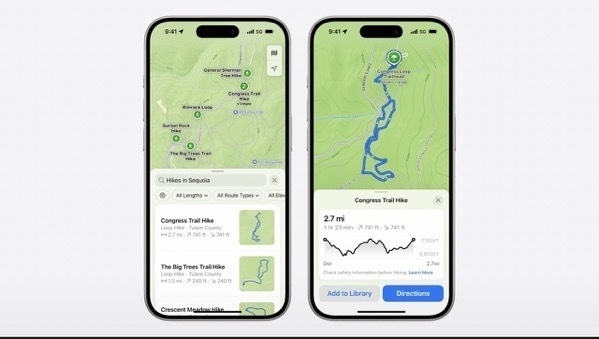
Lydia, Paylib, Venmo, etc. : Toutes ses applis de paiements entre particuliers sont menacées par l’annonce de paiement en approchant simplement deux iPhone l’un près de l’autre via Tab to Cash.

TouchRetouch : Maintenant que l’application Photos de l’iPhone dispose enfin d’une gomme magique pour effacer les éléments indésirables d’une photo, les applications tierces qui rendaient ce service deviennent moins intéressantes.
1Password et Bitwarden : macOS 15 Sequoia, iOS et iPad 18 disposeront d’une véritable application indépendante de gestion des mots de passe. De quoi se passer d’un application concurrente ? Bien possible.
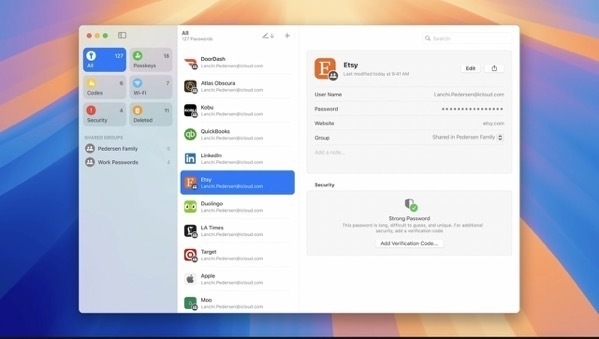
Moom, Mosaic, Magnet : Toutes ces applications ajoutent des fonctions de gestion des fenêtres qui manquent cruellement sur Mac. Un oubli en partie corriger dans macOS 15 avec la fonction d’arrangement assisté des fenêtres.
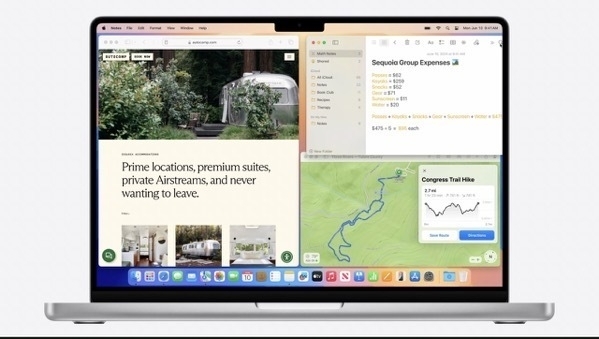
Bitmoji : une application pour créer des emoji personnalisés. Ça ne vous rappelle pas les Genmoji annoncés pendant la WWDC ?
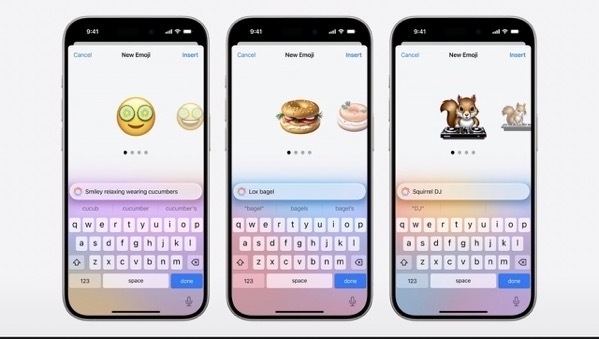
Grammarly, Antidote : Les applications de correction orthographique et grammaticale auront sûrement plus de mal à attirer des clients maintenant que l’IA intégrée aux OS sera disponible pour tout le monde (en anglais uniquement pour le moment, c’est vrai).
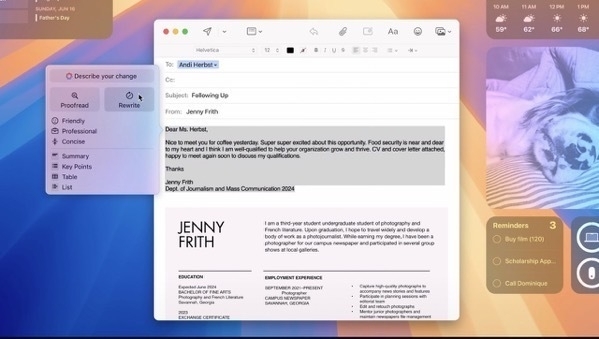
CallSheet : Cette application de Casey Liss permet de facilement trouver des informations sur le film ou l’épisode de série que l’on est en train de regarder. Et Apple vient d’annoncer la fonction InSight, intégrée à tvOS. Heureusement pour Casey Liss, elle ne concerne que les contenus d’Apple TV+. Mais peut-être pas pour toujours. De l’aveu même du développeur, qui était lui aussi sur place pendant l’annonce, il a eu peur pour son business !
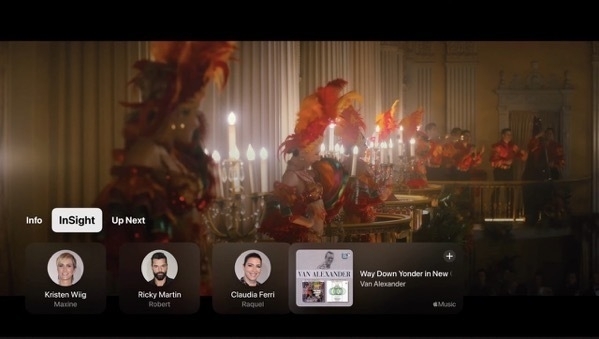
Et la liste n’est pas exhaustive car je ne parle pas de toute une collection d’applications dédiées à l’Intelligence Artificielle, potentiellement remplacées par les fonctions d’Apple Intelligence.
-
70 milliards de paramètres en local, c'est lent ! 😉
Dans la série “je teste pour vous pour que vous n’ayez pas à le faire”, j’ai essayé de faire tourner le gros modèle llama3:70b en local sur mon MacBook Pro. Résultat, je lance un prompt et la réponse commence après 5 minutes d’attente et chaque mot met plusieurs dizaines de secondes à apparaître 😂.
Donc, ne le faites pas.
Cela dit, pour ceux qui ont un Mac, n’oubliez pas qu’avec Ollama, il n’y a rien de plus simple que de faire tourner localement un agent conversationnel… mais plus petit donc ! Avec Llama3:8b ou Mistral:7b, les réponses ne demandent que quelques secondes, sans avoir besoin de faire tourner d’immenses centres serveurs voraces en énergie.